第3章 用Keynote say Hi——将繁复的简历转换为简洁美观的自我介绍幻灯片
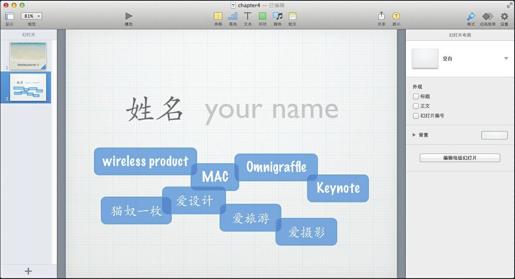
上一章运用Keynote制作了一个简单而美丽的演示小文档,算是一个生活场景中的实例。而本章将开始进入工作职场领域,为大家带来一个制作“自我介绍”例子。
内容包括如何制作标题图,如何提炼总结自己的信息,如何展示多项内容以及非常实用的构图技巧。功能涉及形状的运用,同时,通过“格式”功能区域(幻灯片过渡、图片装饰、版式角度等)、字体编辑器来装点素材。
对于一名程序员来说,在屏幕上敲出一句“Hello World”(世界,你好)因为,几乎在所有的程序类教材中,第一个简单的案例就是在屏幕上编出一个“Hello World”(世界,你好)就代表着他正式在二进制的世界里喊出了自己响亮的宣言:我,来了!而对于使用Keynote的人们而言,虽然这里并没有一个前人规定好的的语句或自我介绍的模板,但这丝毫不妨碍我们做出让所有人过目不忘的精彩的自我介绍。
首先,确定演讲规模和演讲主题。
假定这次自我介绍是一个10人以内的,偏向于部门的内部的宣讲。大家希望能更多地了解宣讲者的各个方面,包括过往的工作以及生活。
基于这样的信息(人少,彼此不算陌生,工作经验为主,个人特质为辅),可以选择稍微轻快一些而不会太过正式的主题模板,像“社论”、“正式”(见图3-01)这样略带材质底纹效果又不至于太花哨的模板都是不错的选择。如果想强调自己经验中的设计、方案构画、技术开发能力等,不妨选择“方格纸”(见图3-02),那种工程式的规划感觉,立刻跃然纸上(需要注意的是,“方格纸”模板的最大分辨率是1024x768,所以可能会显得稍微方一些)。
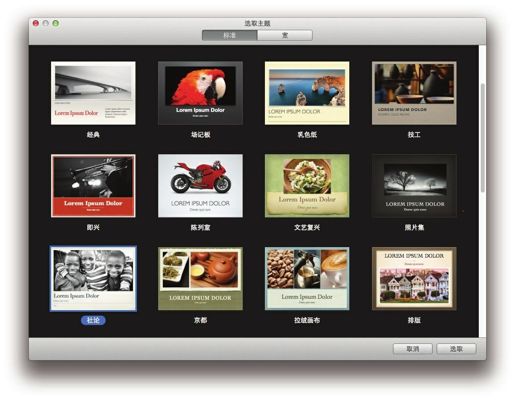
图3-01
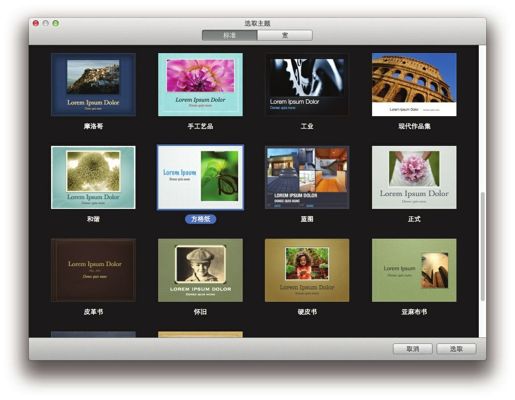
图3-02
上一章已经说过,Keynote提供的主题非常周全,除了母版的底纹画面外,字体、线条形状的颜色等都已经为用户调配好了。
“方格纸”主题选用的是Marker Felt字体,算是一种拟物化的字体——看名字也可以知道,就是模拟那种马克笔在白板上涂画的笔迹,所有形状都是淡蓝色配色,自带一定的透明度,很有蓝图的感觉(见图3-03)。
软件的主题定了以后,可别忘了更重要的:内容主题。
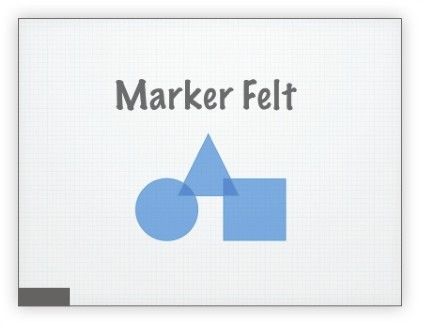
图3-03
说到底,无论是介绍自己,还是介绍其他什么产品,都是一种兜售。要向观众输出宣讲者的理念,这个输出必须是简明、清晰的。
在开始搭建内容之前,不妨先整理一下自己的思路,理清自己的特点优势,找好切入点,而不是一味地堆积内容。
说到底,无论是介绍自己,还是介绍其他什么产品,都是一种兜售。要向观众输出宣讲者的理念,这个输出必须是简明、清晰的。试想,无论是谁,面对着一眼望去密密麻麻的文字,或是枯燥甚至完全缺失的图片,又或者凌乱没有美感的构图、排版,再加上毫无生气的背课文式的语气,绝对都会以光速感觉到“无聊”,进而开始犯困、走神。
在确定了以工作经验为主、个人特质为辅的思路后,可以先大致列出一个内容流程来:
标题页——再小的宣讲也要有标题,可以用活泼的图片或照片来为观众输出良好的第一印象,1页;
开门见山,直接介绍本人基础资料,包括姓名、特长、经验等,1页;
过往工作项目、经验等详述,2~3页;
个人爱好等,1~2页。
实际开工之后,只有做到胸中有数,才能事半功倍。
排版从来都没有固定不变的模式,而是根据内容灵活变化。正所谓“疏可走马,密不透风,计白当黑,奇趣乃出”。
需要明白的一点是,无论演示的是文字、图片或图文并茂,实际上,展示空间都只是一块投影幕布(或大屏幕)。如何在有限的空间中面对可能无限的素材,构图就显得尤为重要了。
如在摄影中,有一种基础且非常便捷的“井”字构图方法。同样,该方法在演示文档中也适用。
像前面准备好的那样,在标题页铺满一张漂亮的图片,直接拖入或者按Shift + Command + V快捷键,具体摆放时可以参考“井”字规则,如图3-04所示(黄色线条是为了示意加上去的)。
“井”字构图的方法是将画面按“井”字线分割,让重点的内容尽量出现在四个交汇点上。同时,“井”字线切割后,也会被用来规划图片内容比例,如这个例子(黄线是辅助加上的,不是软件的参考线),以OS X Mountain Lion默认的壁纸之一为图片素材,将海水放置在上面的2/3部分,沙滩放置在下面的1/3部分,以此来形成更好的构图(以后碰到其他的景色图片不妨也这样试试)。
确定构图之后,写上一个轻松易懂的标题:something about me~:-) (见图3-05)。

图3-04
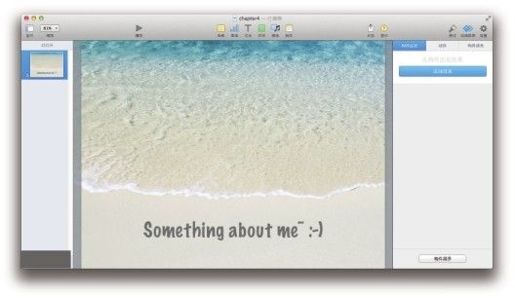
图3-05
按计划,第二页应该是开门见山地介绍自己了,不过别着急,先在效果上突出一下“开门”见山。方法是为这个幻灯页加入一个过渡效果。因为刚刚用壁纸铺满了整个画面,所以会导致无法选中幻灯片本身(即不选中画面上的任何元素)。为了方便展示,暂时先将壁纸和文字都去掉。单击鼠标左键,选中该幻灯片,在检查器里调到“动画效果”一栏,会看到“过渡”的一些选项(见图3-06)。单击“添加效果”按钮 ,在下拉的效果菜单中选择“开门”。选择之后,Keynote会立即展示出动画效果,如果想再看一遍,可以随时单击“预览”按钮。同时可以发现,携带了过渡效果的幻灯片会在导航小图的右下角标记出一个蓝色的三角形(见图3-07)。
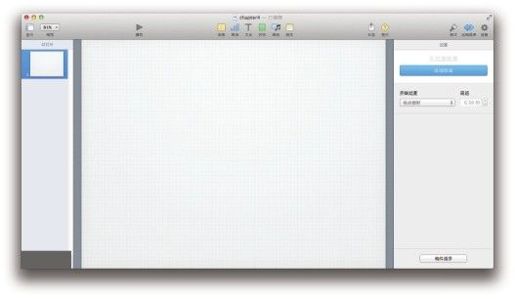
图3-06
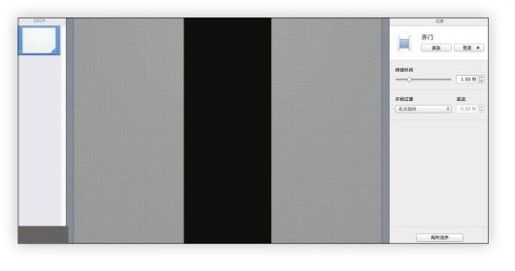
图3-07
说到介绍自己,很多人都会想起那种简历式的密密麻麻的文字(见图3-08)。如果就这样不负责任地把文字“糊”上去,那么观众也同样会像无视电线杆上的小广告一样无视你。
该如何改造呢?首先切中要害、提炼重点,无疑要将姓名单独拿出来加大显示。按照惯例,可以通过检查器的“文本”功能区域来调整,也可以利用“Command+T”快捷键来打开字体编辑的窗口。希望读者可以记住这个快捷键,因为不止是Keynote,几乎所有MAC上的软件都用这个快捷键来打开字体编辑窗口(见图3-09)。如果你有英文名也可以加上,因为不是重点,可以调整透明度,将其弱化一些。
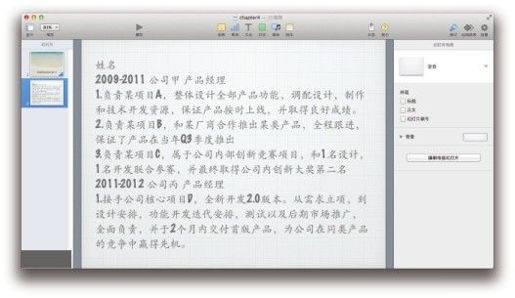
图3-08
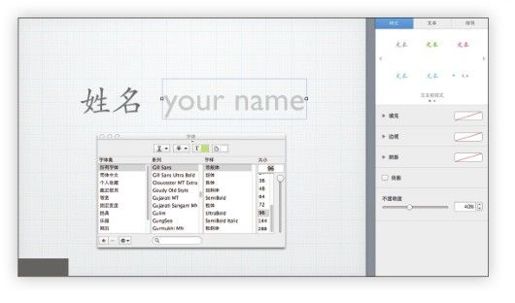
图3-09
接下来,将工作和生活浓缩成为一条条精致的标签。选用圆角矩形形状(见图3-10),双击后输入内容,并且在码放的时候可以故意层叠一些,形成一种关联(见图3-11)。就这样多写几个出来,整体上不用太讲求对齐,错落一点反而更吸引人(见图3-12)。
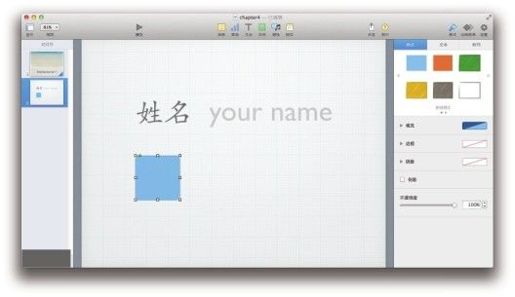
图3-10
看着这样的自我信息展示,是不是满意了许多呢?再接再厉,继续下面的工作内容介绍。
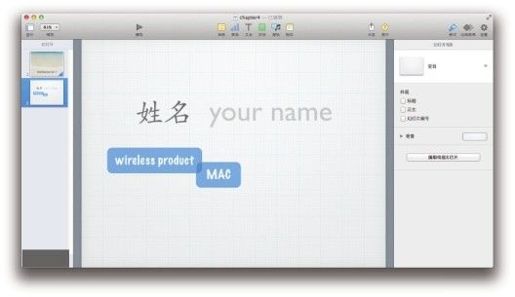
图3-11
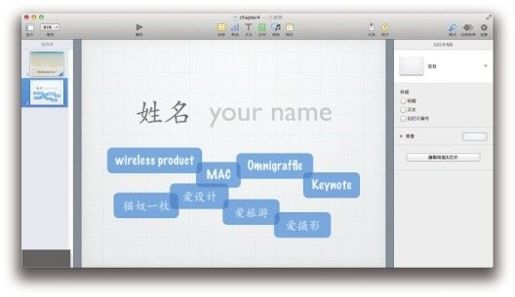
图3-12
别忘了刚刚讲的“井”字构图分割法,这个页面依然沿用此方法。将自己做过的产品放在画面的下1/3处(见图3-13),不必露全身,半身照更易引发观众的联想。
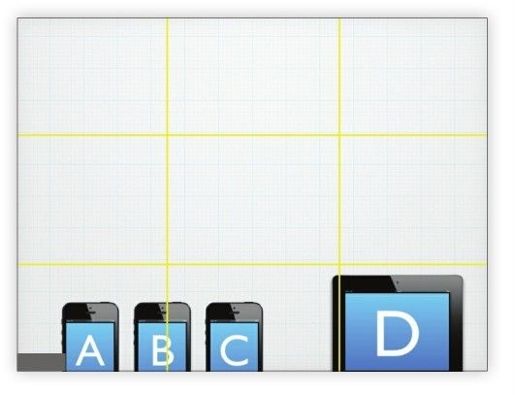
图3-13
上面1/3处用来放置文字信息。为了效果更直观,可以通过线条来制作出那种“从哪里至哪里”的时间段的感觉。
再次单击顶部的形状,选用形状里的第一种造型:线条(见图3-14)。和其他众多设计软件一样,单击线条,通过按住Shift键来自动完成线条的横、竖和斜45°。之后,再通过检查器“样式”里的“线型”选项,将线条的样式改成更有质感的笔迹型(见图3-15)。这样,做两个简单的由一横一竖组成的放倒的T形(见图3-16)。

图3-14
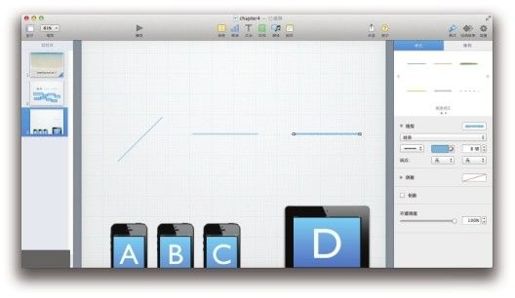
图3-15
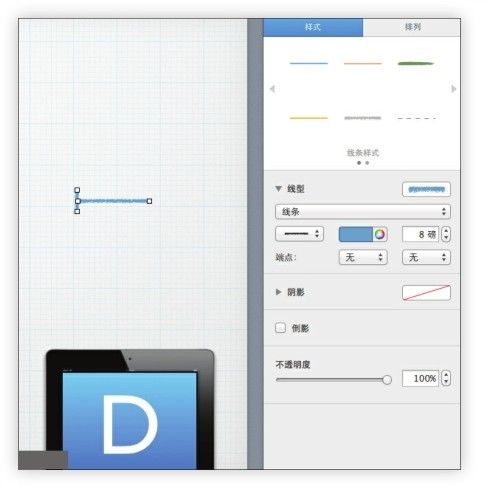
图3-16
按照这个方法,一共制作四组线条组合,并搭配时间、地点信息后,这样一个异常简洁的有关工作过往经历的页面就形成了(见图3-17)。可能有的读者会问,不是井字切割、1/3对应2/3这样的内容填充吗?这个没错,但笔者认为,一切方法不应过于死板。这个页面就留给大家自己判断选择,也可以再填充一些文字信息(尽量靠近产品图片)。同时,中间故意留白也是一种好方法。这样的话,用户的视觉会被非常有导向地引到上、下两处。中间的留白更代表一种可释放空间。
排版从来都没有固定不变的模式,而是根据内容灵活变化。正所谓“疏可走马,密不透风,计白当黑,奇趣乃出”。
现在,拿出优质的产品来细说一下吧。尽量将图放大填充空间(见图3-18),同时再次利用线条来做功能点标准。还是通过检查器,将“线型”里的端点选成圆形(见图3-19),在简单码放文字后,就得到了一页好的画面(见图3-20)。
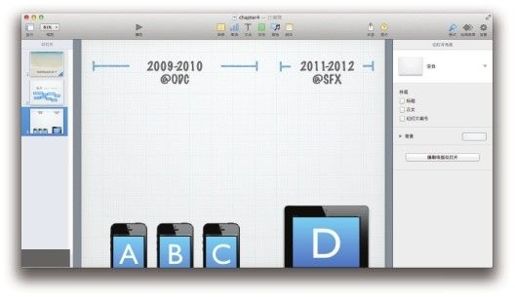
图3-17

图3-18
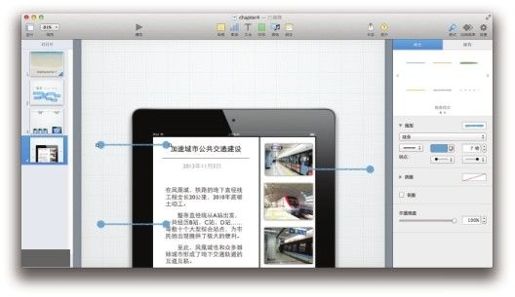
图3-19

图3-20
谈完了工作,就来聊聊生活吧。可以把和自己爱好有关的图片美化一下,放进Keynote。这次利用Keynote自带的多图片母版形式来展现内容(见图3-21)。直接将本地的图片导入到占位图中(见图3-22)。
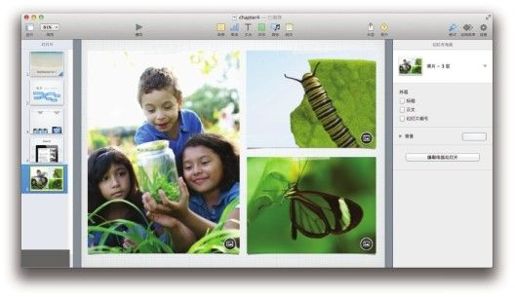
图3-21
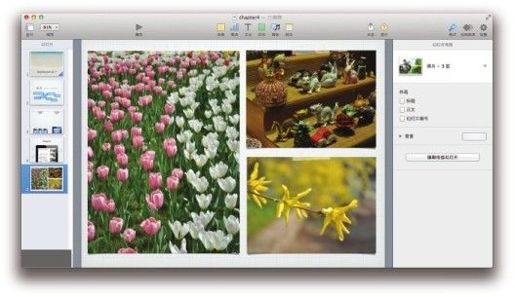
图3-22
别忘了在结尾页写上一个大大的“Thank You”字样。也可以加上自己的邮箱、IM之类的联系方式(见图3-23)。
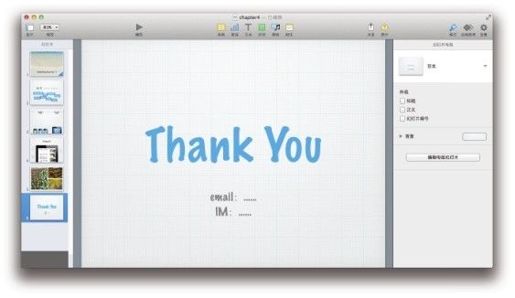
图3-23
至此,一份简单又能让观众过目不忘的优质的自我介绍就完成了。下面回顾一下这个案例所用到的功能。
方格纸主题;
文本框、文本编辑;
形状里的线条、圆角矩形;
检查器里下的“动画效果”→幻灯片“过渡”,另包括“线型”的调整。
没有任何高级功能,也没有任何额外的支持。是不是对自己的Keynote之路充满信心了?
心得篇:如果你想问,有没有一条放之四海而皆准的演讲技巧,那么我要说,自信地,面带微笑地,开门见山地报上你的名字:“大家好,我是某某,今天我要为大家带来……”,就是永远不会出错的一个方法。
记得笔者小时候,学校的老师在新班级的新学期伊始,会让每个小伙伴站起来介绍自己,大家一起背起手来威严正坐,目光齐刷刷地盯着某位站起来的同学,看着他或潇洒自如,或磕磕巴巴地介绍自己。
笔者有位同学叫韩芳,他的自我介绍是这么说的:“大家好,我叫韩芳,取“方”字是因为我的父母说,‘好男儿志在四方’,希望我多出去闯荡。而最后加了草字头,虽然让人听起来像是男孩取了个女孩名,但是我父亲说,‘真正的男子汉应该有女性的温柔’。”
寥寥数语,立刻让那种背诵式的介绍遁于无形。同样是报姓名,但切入点却自成特色,一派自信语调烘托出了一个阳光大男孩的形象。彼时,已经有不少女生开始倾目了。
观众在观看演示前,都会有一个自己的心理预期。如果在最开始的3分钟内,宣讲者达到甚至超出了观众的预期,那么接下来,观众的跟听和主动理解意愿会增强;反之,则大幅减弱。宣讲者一定要力争从一开始就抓住观众的眼球。
硬件篇:目前的Macbook基本采用的是mini display作为视频输出。再后来,苹果将mini display和thunderbolt(即雷电传输接口)合二为一,接口大小、规格不变,算是专门适配苹果自家的显示器输出。如果要接普通的会议室投影(大部分是VGA接口)或高清电视(大部分带HDMI输入),一定要随身常备一组转换器(即mini display 转VGA,或mini display转HDMI),该转换器官网有售。
